- Avtor Jason Gerald [email protected].
- Public 2024-01-15 08:23.
- Nazadnje spremenjeno 2025-01-23 12:44.
Ta wikiHow vas uči, kako v orodno vrstico Microsoft Word dodati nov zavihek z nekaj uporabnimi orodji za razvijalce. Zavihek »Razvijalec«, ki ga lahko dodate tudi v druge Officeove aplikacije, kot so Visio, Excel in PowerPoint, ponuja hiter dostop do orodij za makro, preslikavo XML, omejitve urejanja in druge funkcije.
Korak
Metoda 1 od 2: V sistemu Windows
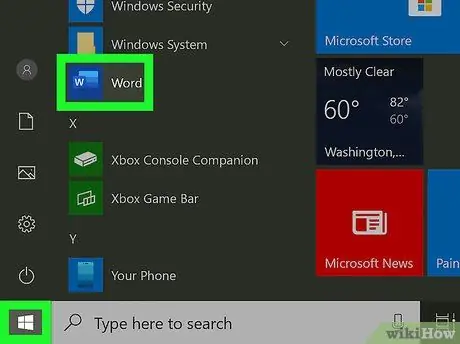
Korak 1. Odprite Microsoft Word v računalniku
To aplikacijo najdete v meniju "Start", običajno v meniju z imenom " Microsoft Office ”.
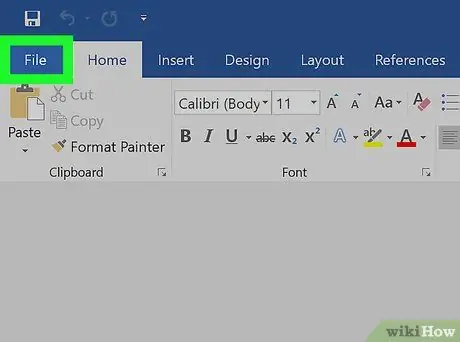
Korak 2. Kliknite meni Datoteka
Nahaja se v zgornjem levem kotu okna Word. Ko kliknete, se meni razširi na levi strani okna.
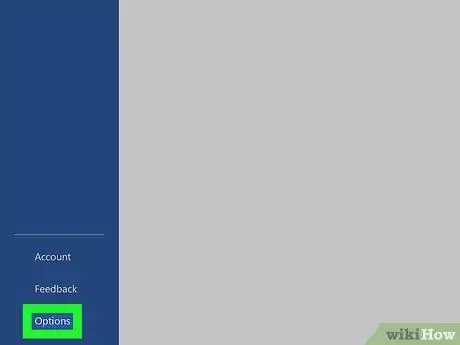
Korak 3. Kliknite Možnosti
Ta možnost je na dnu menija.
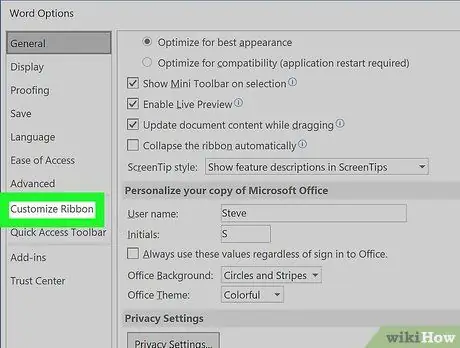
Korak 4. V levem podoknu kliknite Prilagodi trak
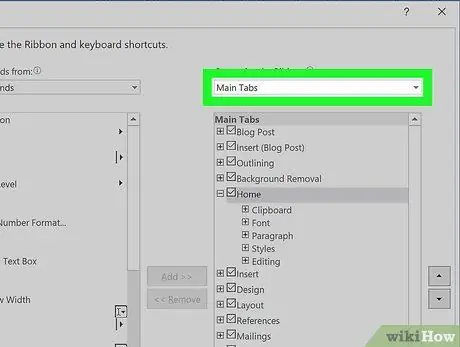
Korak 5. V spustnem meniju "Prilagodi trak" izberite glavne zavihke
Nahaja se v zgornjem desnem kotu okna.
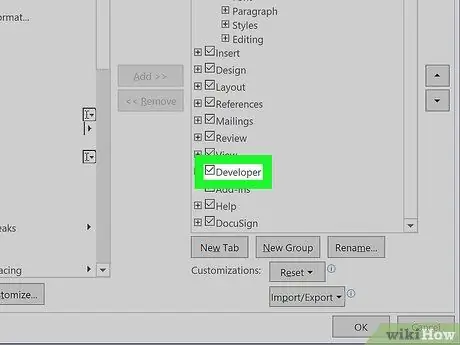
Korak 6. Potrdite polje zraven »Razvijalec« v razdelku »Glavni zavihki«
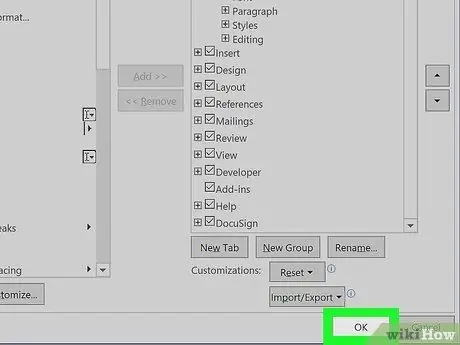
Korak 7. Kliknite V redu
Nahaja se v spodnjem desnem kotu okna. Nov zavihek z imenom » Razvijalec ”Bo dodan na menijski trak na vrhu okna Word. To bo zadnji zavihek na traku menija (desno od zavihka »Pogled«).
Kliknite zavihek " Razvijalec ”, Če si želite ogledati vse možnosti razvijalca v Wordu, vključno z možnostmi ustvarjanja makrov, preslikavo XML in urejevalnikom Visual Basic.
Metoda 2 od 2: V sistemu MacOS
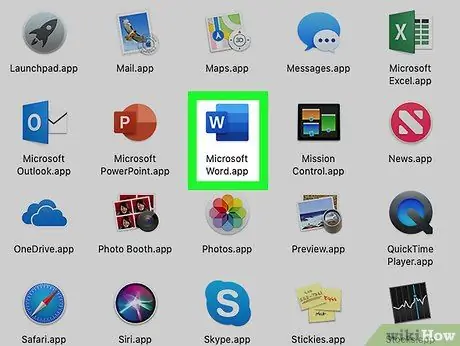
Korak 1. Odprite Microsoft Word v računalniku Mac
To aplikacijo najdete v mapi Aplikacije «In pogosto na» Launchpad «.
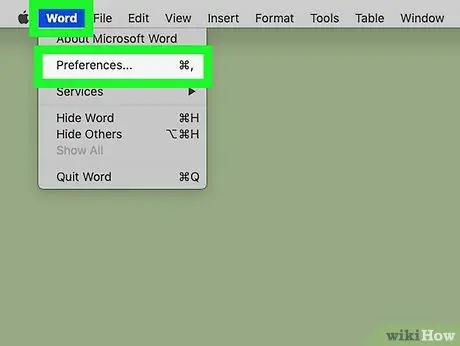
Korak 2. Kliknite meni Word
Ta meni je v menijski vrstici na vrhu zaslona.
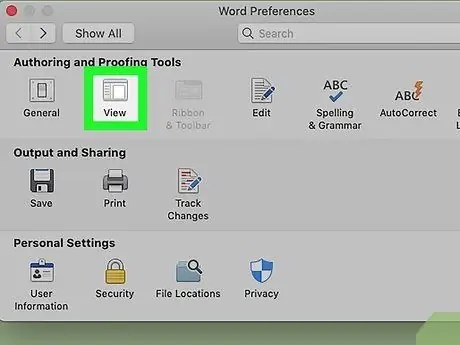
Korak 3. Kliknite Pogled v razdelku "Orodja za avtoring in preverjanje"
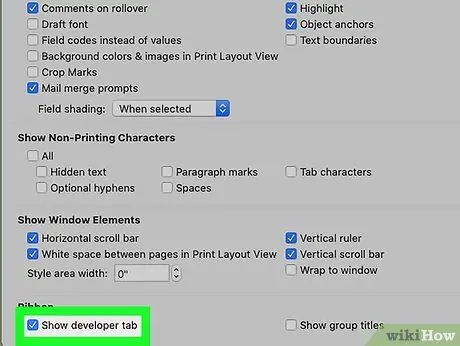
Korak 4. Potrdite polje zraven "Pokaži zavihek za razvijalce"
To je v razdelku "Trak" na dnu okna. Meniji " Razvijalec ”Bo dodano na vrhu okna Microsoft Word.






